Twitter je mikroblogovací lpatforma zaměřená na sdílení krátkých převážně textových příspěvků s maximálním počtem 280 znaků. Do příspěvků, tzv. tweetů, lze také přidat multimédia – fotografie, videa, živé přenosy či gify. Mimo to, Twitter podporuje i zveřejňování fotografií, videí, gifů, či živých video přenosů. Twitter se stal důležitým rychlým zdrojem informací, který podobně jako další jiné sociální sítě demokraztioval mediální prostor, který byl tradičně okupován mediálními domy. Běžní lidé, osobnosti, politici či instituce dostali šanci vyjadřovat přímo do mediálního prostoru.
Je již zřejmé, že na Twitteru vzniká enormní množství tweetu, ve kterém by se uživatel mohl těžko orientovat. Twitter proto umožňuje uživatelům sledovat uživatelem vybrané účty a dále doporučuje obsah pomocí algoritmu. Pro lepší orientaci v informačním šumu na Twitteru a vyhledávání specifických informací je proto důležité ovládat metody pokročilého vyhledávání, které si ukážeme v tomto článku.
Co je Twitter Advanced Search?
Twitter Advanced Search je funkce pokročilého vyhledávání tweetů na sociální síti Twitter. Uživatelům umožňuje použít pokročilé metody k vyhledávání tweetů, což je nezbytné vzhledem k velkému množství zveřejněných příspěvků každý den. Přestože je funkce k dispozici každému uživateli, mnoho uživatelů tuto funkci nezná či nevyužívá. Nepochybně jedním z důvodů je poměrně skrytý přístup k této funkci. Pokročilé vyhledávání též zabere více času než jednoduchý vyhledávací dotaz. Proto si v následující sekci ukážeme, jak provést pokročilý vyhledávací dotaz a jak pokročilé vyhledávání provádět rychleji.
Jak na pokročilé hledání
Twitter (2021a) ve svém návodu na pokročilé vyhledávání uvádí, že uživatel musí nejprve provést jednoduchý vyhledávací dotaz (minimálně jedno slovo). Spuštění vyhledávání přesměruje uživatele na stránku s výsledky hledání. Na této stránce je důležité věnovat pozornost pravé části obrazovky, ve které je nabídka „Filtry hledání“. V dolní části nabídky je tlačítko „Pokročilé hledání“, které zobrazí dialogové okno.
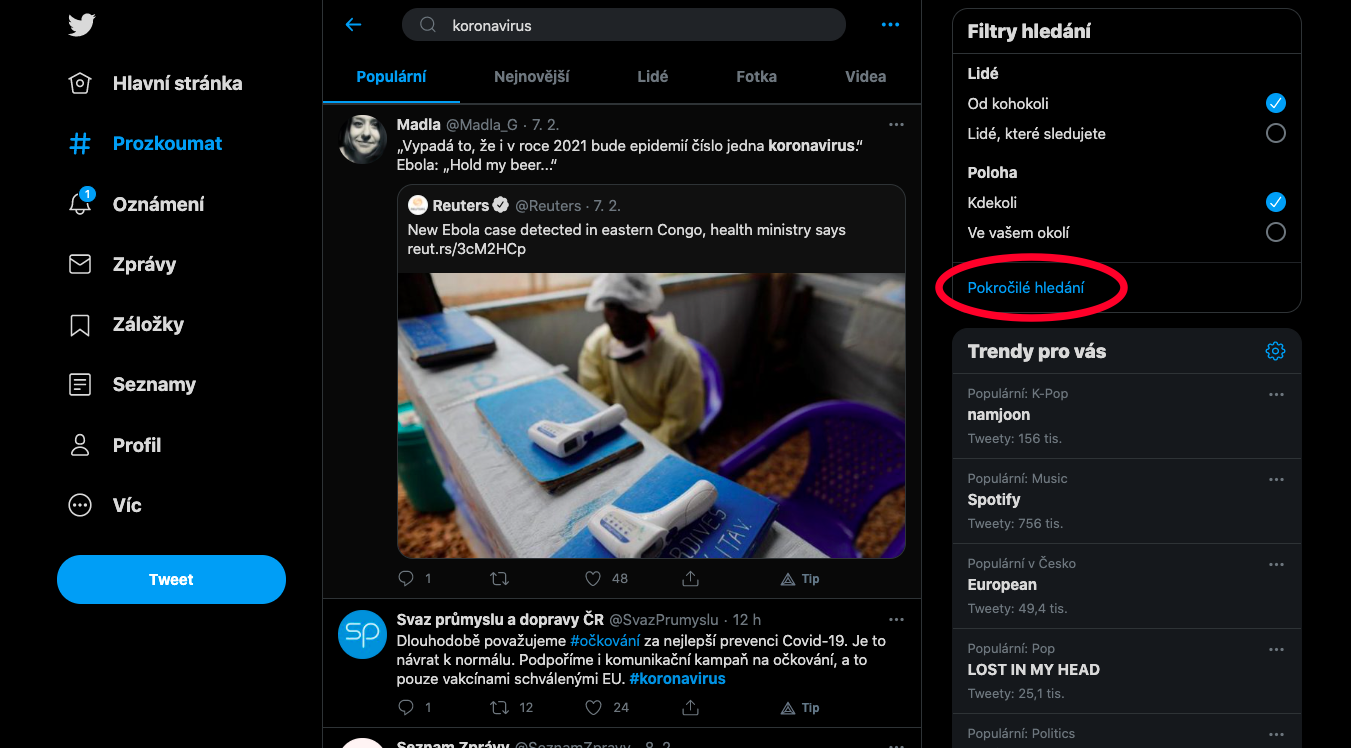
V tomto okně konečně můžeme formulovat pokročilý dotaz. Alternativou je zadání adresy https://twitter.com/search-advanced do prohlížeče, které uživatele přenese rovnou na dialogové okno pokročilého vyhledávání.
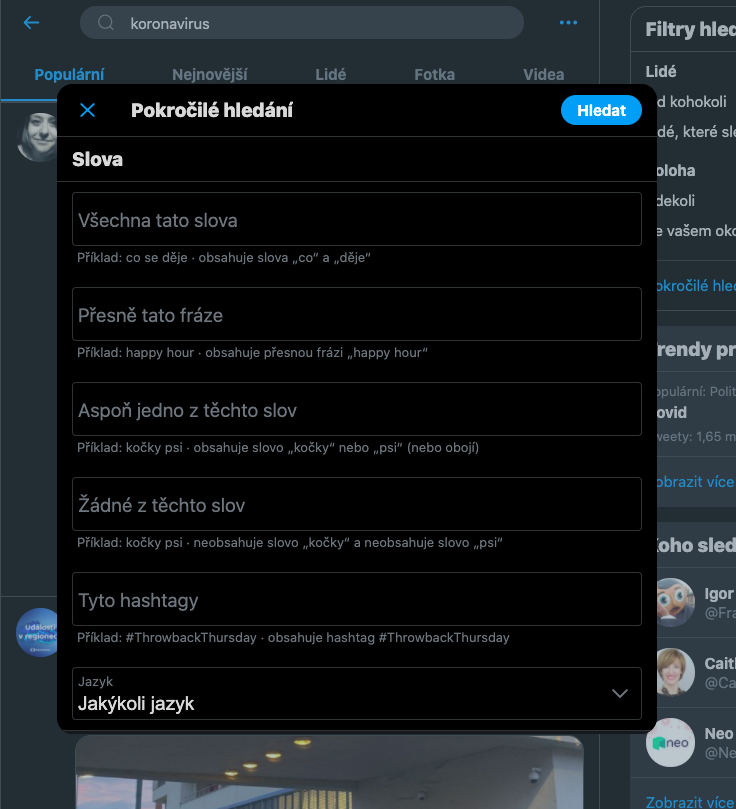
Dialogové okno nabízí poměrné rozsáhle možnosti vyhledávání. Obsahuje celkem 18 polí, které jsou rozřazeny do 5 skupin: slova, účty, filtry, zapojení, data. V následující části projdeme všechny pole a jejich možnosti pro hledání a uvedeme je na příkladu vyhledávání dnes všudypřítomného tématu koronaviru.
Slova
Umožňuje zpřesnění vyhledávání obsahu tweetů. Tato skupina čítá celkem 6 polí:
- Všechna tato slova: Vyhledá všechna slova, kdekoliv v textu tweetu. V tomto režimu se automaticky nacházíme, pokud provádíme jednoduché vyhledávání slov. Například můžeme hledat tweety, které obsahují slova „koronavirus očkování“ v libovolném pořadí.
- Přesně tato fráze: Vyhledá přesnou frázi v textu. Například můžeme hledat tweety, které obsahují slovní spojení „FFP2 respirátor“.
- Alespoň jedno z těchto slov: Vyhledá tweety alespoň s jedním z uvedených slov. Pro téma koronaviru se vžili různé pojmy a můžeme tedy hledat slova: „koronavirus covid covid-19“.
- Žádné z těchto slov: Vyřadí z výsledků všechny tweety, které obsahují uvedená slova.
- Tyto hashtagy: Umožňuje vyhledávání dle specifického hashtagu (např. #covid). Tuto funkcionalitu znají uživatelé i z jiných sociálních sítí.
- Jazyk: Vyhledávání se zúží pouze na výsledky v daném jazyce. Twitter podporuje vyhledávání ve více než 40 světových jazycích včetně češtiny. Tato funkce může přijít vhod v situacích, kdy je hledané téma celosvětové. V našem případě hledáme tweety o koronaviru pouze v českém jazyce.
Účty
Umožňuje zpřesnit hledání na zvolené účty/uživatele pomocí 3 možností. K tomuto vyhledávání potřebujeme znát přesné jméno účtu.
- Od těchto účtů: Vyhledá tweety od hledaného účtu. Pro téma koronaviru může být relevantní účet ChytráKaranténa.
- Těmto účtům: Vyhledá odpovědi na tweety uvedenému účtu.
- Zmiňující tyto účty: Vyhledá tweety, které zmiňují hledaný účet v textu tweetu.
Filtry
Pokročilé vyhledávání nabízí 2 filtry výsledků z nichž oba obsahují dvě další možnosti filtru.
- Odpovědi: Dává možnost uživateli vyfiltrovat odpovědi i původní tweety, nebo pouze odpovědi.
- Odkazy: Uživatel může zahrnout či vyřadit tweety s odkazem na webovou stránku (URL) z výsledků. Dále lze vyfiltrovat tweety pouze s URL odkazem.
Zapojení
Umožňuje uživateli filtrovat výsledky podle dosahu.
- Minimální počet odpovědí: Uživatel definuje minimální počet odpovědí na tweet.
- Minimální počet lajků: Uživatel definuje minimální počet lajků na tweetu.
- Minimální počet retweetů: Uživatel definuje minimální počet retweetů (sdílení).
Data
Zpřesnění výsledků na dané období.
- Od: Zvolí nejstarší datum, kdy byl tweet zveřejněn. Například od 31.12.2020.
- Do: Zvolí nejnovější datum, kdy byl tweet zveřejněn. Například do 1.1.2021.
Další vyhledávací funkce
Mimo samotné dialogové okno nalezneme další „nepokročilé“ filtry hledání. Na právě straně obrazovky můžeme filtroval podle lidí (účtů) a polohy. U lidí lze zvolit všechny uživatele nebo pouze uživatele, které sledujeme. Filtr polohy nám umožňuje hledat všechny tweety nebo tweety v našem okolí. Twitter však ve své dokumentaci nedefinuje přesný rozsah pojmu naše okolí.
V horní prostřední části obrazovky můžeme výsledky dále měnit na vyhledávání lidí(účtů), fotek, videí, nebo zobrazovat popularní či nejnovější tweety. Poslední možnost hledání je po pravé straně hlavního vyhledávacího pole. Po kliknutí tří teček můžeme zvolit „nastavení vyhledávání“, kde je možnost skrýt choulostivý obsah a odebrat z výsledků blokované nebo skryté účty. Uživatel si může vyhledávací dotaz také uložit a vrátit se k němu znovu.
Za zmínku stojí i trendující témata. Na vyhledávací obrazovce po pravé straně Twitter zobrazuje trendující témata ve formě hashtagů. Uživatel tak snadno může zjistit, jaká témata se právě diskutují na Twitteru. Trendy lze personalizovat a omezit pouze na naše okolí. Obě možností se zobrazí po kliknutí na tlačítko se třemi tečkami. Pod tímto oknem jsou i doporučení na účty, které sledovat.
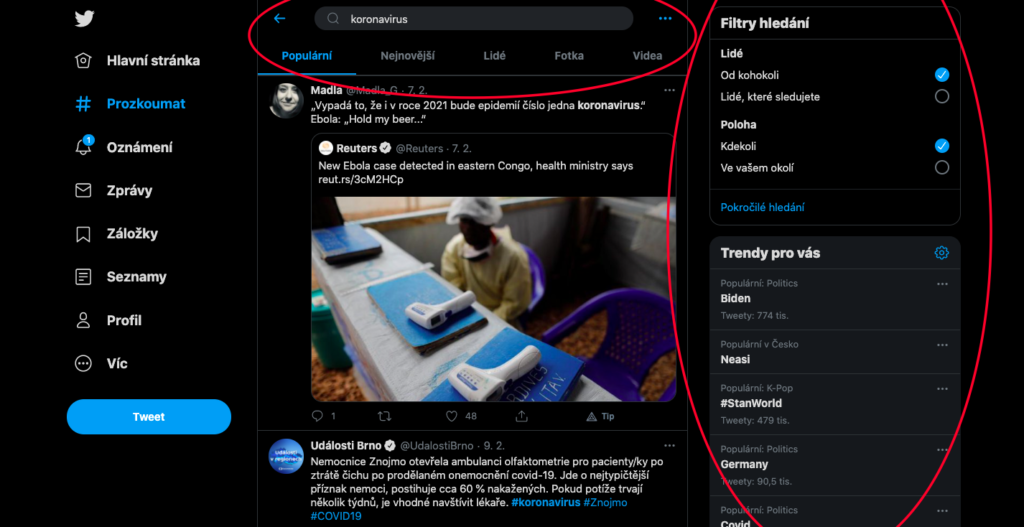
Jak vyhledávat rychleji pomocí operátorů?
Pro uživatele, kteří pravidelně provádí pokročilé vyhledávací dotazy je užitečné využít operátory. Ty umožňují uživateli zadat pokročilý vyhledávací dotaz rovnou do vyhledávacího pole, bez nutnosti otevírat dialogové okno pokročilého vyhledávání. Umožňují tak provádět vyhledávající dotazy rychleji. Zároveň operátory mohou využít vývojáři při práci s Twitter API. Twitter sice operátory v uživatelském rozhrání Twitteru ani v uživatelském help centru neuvádí, nicméně lze je najít v dokumentaci API pro vyvojáře (Twitter, 2021b). Operátory dokonce nabízejí možnosti filtrování, které standartní uživatelské rozhrání dialogového okna nenabízí. Kompletní dokumentace je k dispozici na https://developer.twitter.com/en/docs/twitter-api/v1/rules-and-filtering/search-operators. V následující tabulce jsou uvedené nejpoužívanější operátory:
|
Typ vyhledávání |
Vyhledá… |
Operátor |
|
Slova |
Všechna tato slova |
koronavirus nemocnice |
|
Přesně tato fráze |
„FFP2 respirátory“ |
|
|
Alespoň jedno z těchto slov |
koronavirus OR covid |
|
|
Žádné z těchto slov |
-nemocnice |
|
|
Tyto hashtagy |
#koronavirus #covid |
|
|
Jazyk |
lang:cz |
|
|
Účty |
Od těchto účtů |
from:ChytraKarantena |
|
Těmto účtům |
to:ZdravkoOnline |
|
|
Zmiňující tyto účty |
@ZdravkoOnline |
|
|
Filtry |
Žádně odpovědí |
-filter:replies |
|
Pouze odpovědi |
filter:replies |
|
|
Pouze retweety |
filter:retweets |
|
|
Žádné URL linky |
-filter:links |
|
|
Pouze obrázky |
filter:images |
|
|
Pouze obrázky a videa |
filter:media |
|
|
Pouze URL linky |
filter:links |
|
|
Pouze specifická URL doména (např. WHO) |
url:who |
|
|
Zapojení |
Minimální počet odpovědí |
min_replies:10 |
|
Minimální počet lajků |
min_faves:20 |
|
|
Minimální počet retweetů |
min_retweets5 |
|
|
Data |
Od |
since:2020-12-31 |
|
Do |
until:2021-01-31 |
Příklady vyhledávacích dotazů
Nyní již víme jak na Twitteru efektivně vyhledávat a můžeme provést pokročilý vyhledávací dotaz. Pojďme si jej tedy vyzkoušet. Zajímá nás téma očkování proti koronaviru, přičemž chceme vidět pouze tweety s nejvyšším dosahem od začátku února. Samozřejmě chceme výsledky pouze v češtině. Zadáme následující vyhledávací dotaz:
(očkování OR vakcína) (koronavir OR koronavirus OR covid) min_retweets:20 lang:cs since:2021-02-01
Zobrazil se omezený počet tweetů s vysokým dosahem o tématu očkování proti koronaviru.
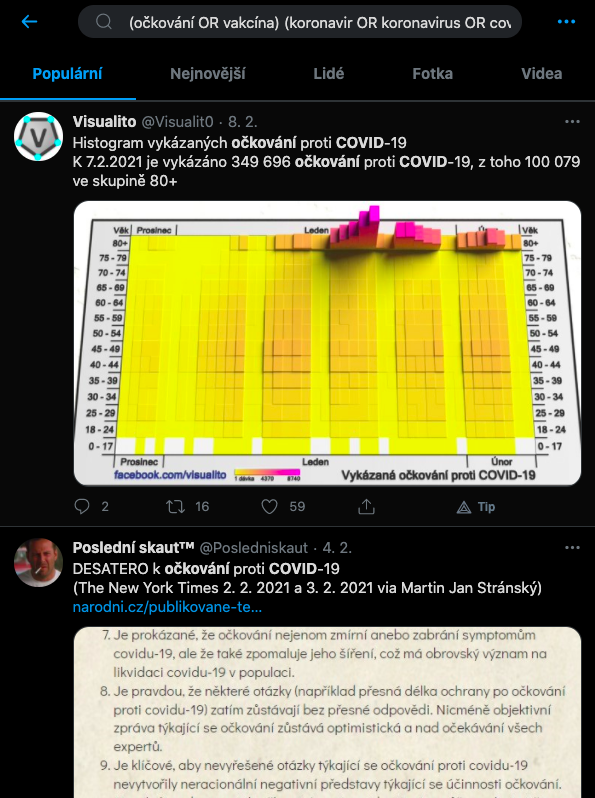
Pokud nás zajímají tweety pouze od relevantních státních institucí, můžeme použít následující vyhledávací dotaz:
(očkování OR vakcína) OR (koronavir OR koronavirus OR covid) (from:strakovka OR from:zdravkoonline OR from:chytrakarantena) lang:cs since:2021-02-01
V tomto případě se zobrazí tweety o očkování proti koronavirus od účtů Vlády ČR, Ministerstva zdravotnictví a Chytré karantény. Zahrnuté jsou pouze tweety od začátku února v češtině.
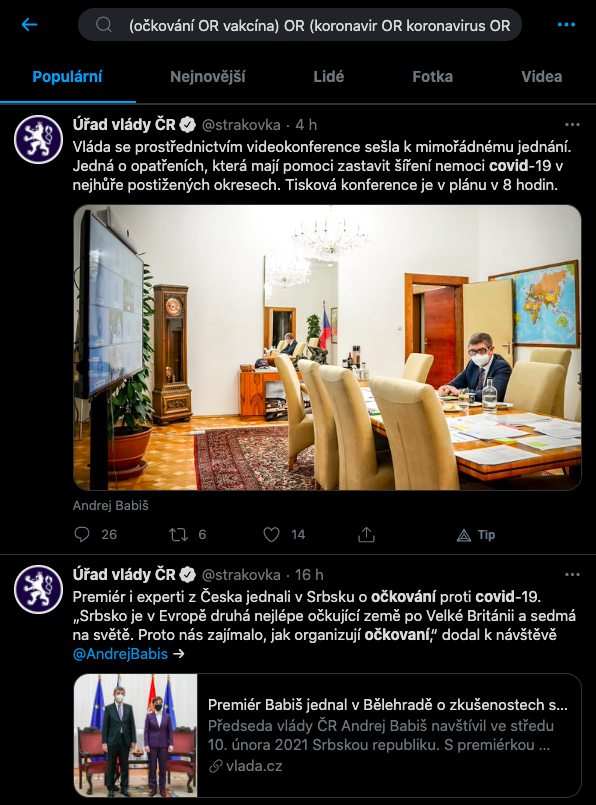
Závěr
Twitter je sociální sítí disponující nesčetným počtem příspěvků. V tomto článku jsme si vysvětlili, jak efektivněji navigovat v informačním šumu této sociální sítě. K tomu je k dispozici poměrně skrytá funkce Twitter Advanced Search umožňující uživateli vyhledávat tweety podle klíčových slov, hashtagů, účtů a více. Pro pokročilé uživatele jsme si ukázali i tvoření vyhledávacích dotazů pomocí operátorů. Gratuluji, nyní jste vybaveni nezbytnými nástroji pro efektivní hledání informací na Twitteru!
Zdroje
Twitter. 2021a. How to use advanced search. Twitter [online]. [cit. 6.2.2021]. Dostupné z: https://help.twitter.com/en/using-twitter/twitter-advanced-search
Twitter. 2021b. Rules and filtering: Standard v1.1. Twitter Developer [online]. [cit. 6.2.2021]. Dostupné z: https://developer.twitter.com/en/docs/twitter-api/v1/rules-and-filtering/search-operators







